El caso "burn-in": cómo saber si la pantalla de tu móvil tiene el "efecto quemado"
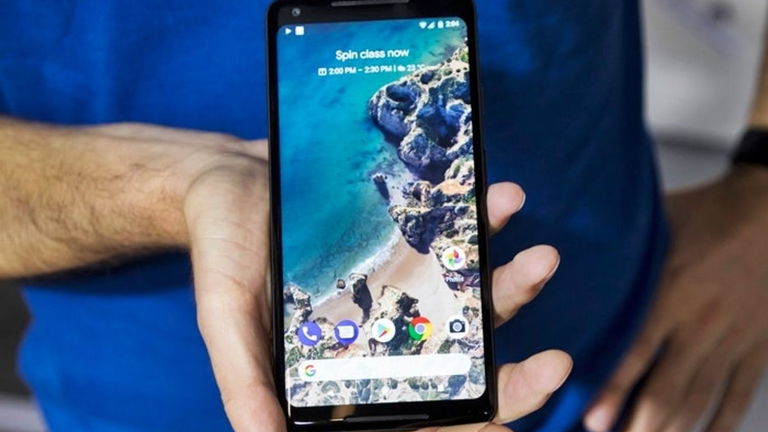
Durante estos últimos días las críticas se ceban con el último teléfono presentado por Google a principios de este mismo mes: el Pixel 2 XL. Lo cierto es que el dispositivo no está teniendo un fácil comienzo, y mucha culpa recae sobre la pantalla Plastic-OLED de 6 pulgadas fabricada por LG Display con la que cuenta el terminal.
Después de que varios medios se hicieran eco de ciertos problemas de color, ángulos de visión y granulación del panel, esta misma mañana saltaban las alarmas al descubrir un fallo realmente grave --que Google ya está investigando-- que podría afectar a un buen número de unidades del terminal: algunos usuarios aseguraban que su pantalla se había quemado a causa del famoso efecto burn-in. Afortunadamente, esta incidencia entra dentro del programa de garantía de Google, por lo que los usuarios afectados pueden proceder a un reemplazo del terminal.
Sin embargo, este no es un problema que afecte únicamente al último modelo de Google. Ni mucho menos. Se trata de una alteración muy común, que puede llegar a ocurrir en un gran número de dispositivos si se cumplen las condiciones necesarias. Por eso, hoy vamos a explicarte cómo puedes comprobar si este efecto está afectando a la pantalla de tu móvil, y cómo podría evitarse.
Antes de nada, ¿qué es el efecto 'burn-in'?

El efecto quemado se manifiesta como una decoloración permanente en un área específica de la pantalla, debido a la aparición de contenido estático en el área durante un período de tiempo prolongado. En el caso del Pixel 2 XL, el componente del a interfaz que parece estar causando este efecto es la barra de navegación en pantalla nativa de Android, aunque otros como la barra de estado también podrían acabar causando un problema similar.
That's some pretty wild OLED burn-in on the Pixel 2 XL after maybe 7 days of full-time use pic.twitter.com/EPJTs6D0Kg
— Alex Dobie (@alexdobie) 22 de octubre de 2017
Este problema suele afectar principalmente a los teléfonos con pantalla OLED, ya que este tipo de tecnología de panel es más susceptible que otras como IPS o LCD. De hecho, en la mayoría de tiendas de telefonía y electrónica en las que encontramos smartphones con pantalla OLED como los de Samsung, expuestos, es sencillo ver este problema mucho más acentuado debido a que este tipo de terminales permanecen durante horas con la misma imagen estática.
'Burn-in' e 'image retention', dos problemas parecidos, pero muy diferentes
Sin embargo, también existe el efecto de retención de imagen, muy parecido al 'burn-in', pero algo menos grave. Este segundo efecto puede afectar también a los paneles LCD, y aunque también muestra una imagen estática 'fantasma' sobre la pantalla, suele desaparecer al cabo de varios segundos o minutos, lo cual hace que sea fácil diferenciar el tipo de problema del que se trata.
¿Cómo compruebo si afecta a mi móvil?
Comprobar si el efecto 'burn in' afecta a una pantalla es relativamente sencillo. Bastaría con poner de fondo una imagen de un color uniforme a pantalla completa, y observar los puntos donde suelen aparecer imágenes estáticas, como los botones de navegación o la barra de estado. Cualquiera de las dos imágenes proporcionadas a continuación podría servir para esta comprobación.


Para evitar confundir el posible efecto de retención de imagen con una quemadura real sobre la pantalla, es recomendable permanecer varios minutos observando la imagen, y más tarde comprobar sobre los puntos en los que suelen aparecer imágenes estáticas para ver si existen alteraciones en el panel.
Evitando el efecto 'burn-in'

Teniendo en cuenta que el efecto de pantalla quemada es causado por imágenes estáticas sobre paneles OLED, acabar con este problema sería tan sencillo como evitar que aparezcan imágenes sobre una misma parte de la pantalla durante un tiempo prolongado. Sin embargo, no es tan facil como parece... al menos sin recurrir a herramientas de terceros.
En primer lugar, existen componentes de la interfaz, como la barra de estado o la de navegación --en los dispositivos que no tienen botones físicos--, que no se pueden ocultar por defecto en todas las aplicaciones, a pesar de que, con Android 4.4 KitKat se introdujo un método para ello denominado modo inmersivo.
Por suerte, en Android disponemos de herramientas que permiten forzar el modo inmersivo siempre que queramos. Aunque la mayoría de apps de este tipo requieren permisos de root o superusuario, Fulscrn Free es una app que permite ocultar las barras de estado y navegación. Como es lógico, esta no es más que una solución temporal, sobre todo teniendo en cuenta que las limitaciones del sistema operativo hacen que la app pueda no funcionar bien en todo momento.
Google Play | Fulscrn Free (Gratis)
Y tú, ¿sufres este problema en tu móvil?